
Comment résoudre le problème de l'écran blanc du navigateur ? Récemment, certains utilisateurs ont signalé qu'après la mise à niveau vers Win11 et l'installation de Chrome sur leur ordinateur, il n'y avait aucun problème à l'ouvrir pour la première fois. Après le redémarrage, un écran blanc/un patch blanc s'affichait sans aucun bouton. La même chose s'est produite avec Edge/Firefox. . Seul le navigateur QQ peut s'ouvrir normalement. Alors y a-t-il un moyen de le résoudre ? Nous allons jeter un coup d'oeil.
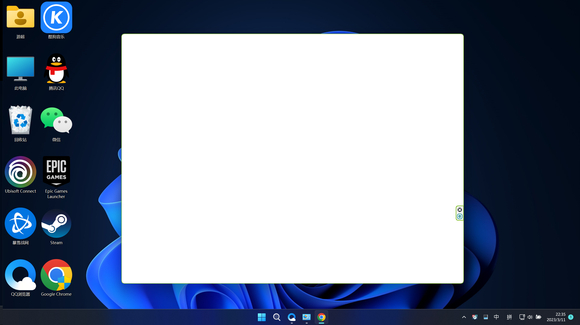
Méthode 1 :
Recherchez l'emplacement du fichier du navigateur et remplacez "chrome" par "chrome1" pour l'ouvrir. La même méthode s'applique au navigateur Edge, mais elle doit être modifiée fréquemment car Edge restaurera automatiquement l'original. nom.
Méthode 2 : Réinstaller le système
Téléchargez directement le système Win11 fourni par le site officiel de ce site et installez-le. Système recommandé : Dernière version de Win11 22H2 Professional Edition
Ce site vous propose deux méthodes d'installation. L'installation du disque dur local est la méthode d'installation la plus simple (d'autres méthodes d'installation peuvent facilement provoquer des écrans bleus ou d'autres problèmes). Il est recommandé de créer un outil de démarrage sur disque U avant d'utiliser l'installation du disque dur. Si l'installation du disque dur échoue ou si votre ordinateur ne peut pas être allumé, est bloqué sur l'interface de bienvenue, ne peut pas accéder au bureau ou a un écran bleu. etc., vous devez alors choisir le disque U pour réinstaller le système.
Rappel chaleureux : lors de la réinstallation du système, le disque système actuel (généralement le lecteur C) sera formaté à l'avance.
1. Installation du disque dur local (fortement recommandé) : Tutoriel d'installation du disque dur Win11
2. Installation de l'outil de démarrage du disque U : Tutoriel de réinstallation du disque U Win11
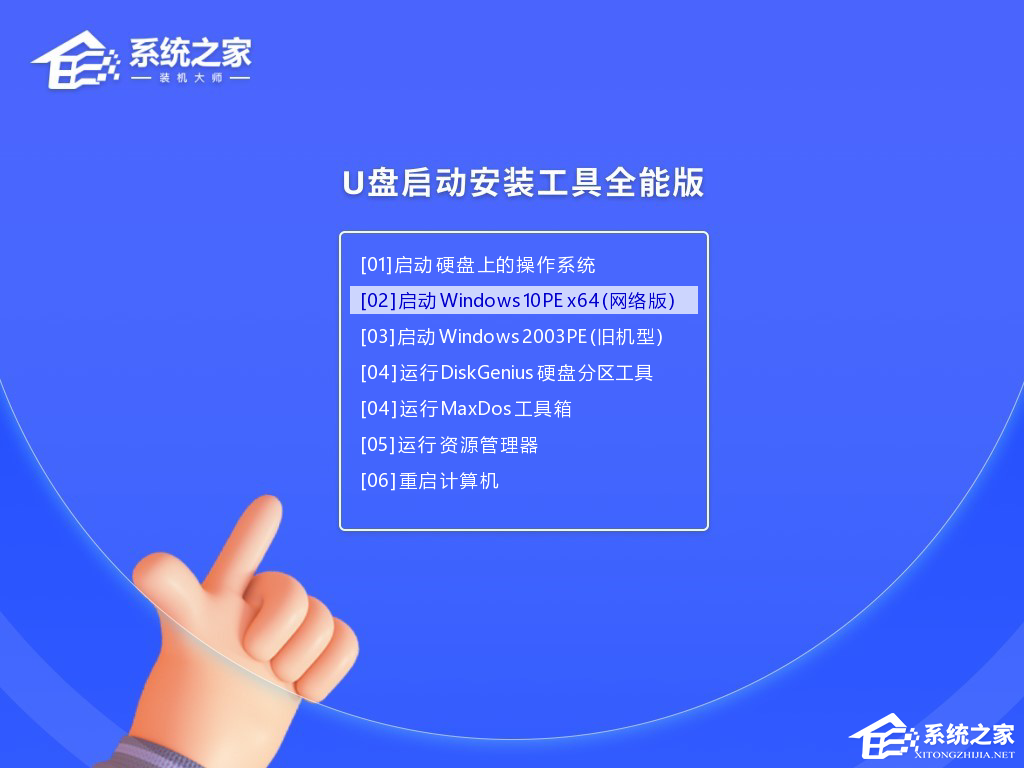
Ce qui précède est le contenu détaillé de. pour plus d'informations, suivez d'autres articles connexes sur le site Web de PHP en chinois!
 Découvrez les dix principales crypto-monnaies dans lesquelles il vaut la peine d'investir
Découvrez les dix principales crypto-monnaies dans lesquelles il vaut la peine d'investir
 Comment démarrer le service SVN
Comment démarrer le service SVN
 Comment insérer une vidéo en HTML
Comment insérer une vidéo en HTML
 Comment récupérer des fichiers supprimés accidentellement
Comment récupérer des fichiers supprimés accidentellement
 La signification du titre en HTML
La signification du titre en HTML
 Quels sont les moteurs de workflow Java ?
Quels sont les moteurs de workflow Java ?
 Renommez le logiciel apk
Renommez le logiciel apk
 Que dois-je faire si des lettres anglaises apparaissent lorsque l'ordinateur est allumé et que l'ordinateur ne peut pas être allumé ?
Que dois-je faire si des lettres anglaises apparaissent lorsque l'ordinateur est allumé et que l'ordinateur ne peut pas être allumé ?
 Comment changer la disposition CAO du blanc au noir
Comment changer la disposition CAO du blanc au noir